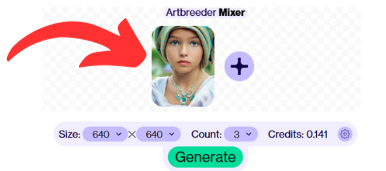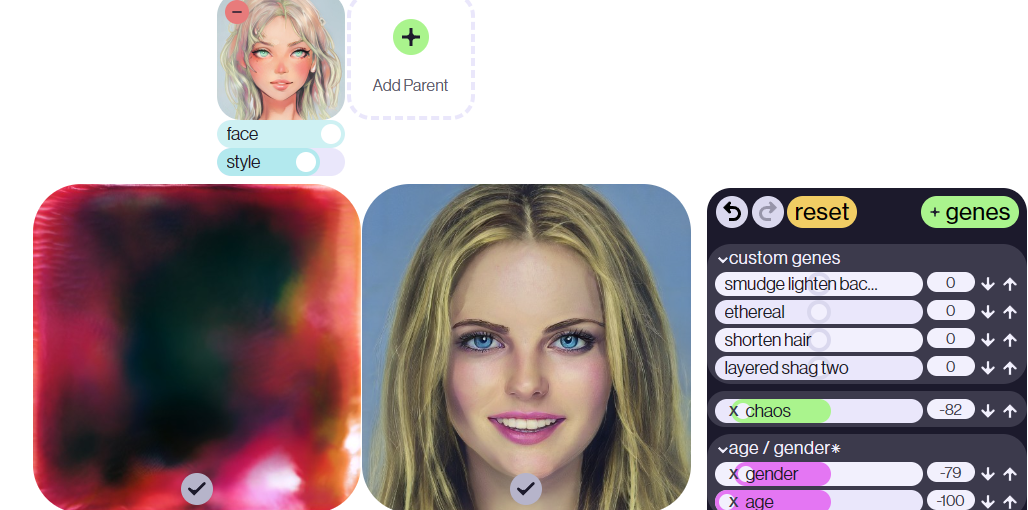Artbreederをご存知ですか?
この革新的なプラットフォームは、AI技術を駆使して誰でも簡単に美麗な画像を生成できるツールです。
しかし、その多機能性と高度なカスタマイズオプションは、初心者には少々圧倒的に感じるかもしれません。
そこで、この記事ではArtbreederの全てを徹底解説!
「Mixer」での画像合成から、「Spicer」でのエフェクト追加、さらには「Collager」でのコラージュ作成まで、一つ一つの機能をわかりやすく説明します。
また、よくあるトラブルとその解決策も網羅していますので、Artbreederをこれから始める方はもちろん、すでに使い始めている方も必見です。
さあ、Artbreederであなただけのクリエイティブな世界を広げましょう。
この記事が、その第一歩となるでしょう。
- Artbreederに興味があるが、まだ使ったことがない初心者
- Artbreederをすでに使っているが、さらに高度な機能を使いこなしたい中級者・上級者
- AIとクリエイティビティの融合に興味があるクリエイター
- デジタルアートを手軽に作成したい趣味のアーティスト
- ソーシャルメディアやウェブサイトで使用する独自の画像を生成したいビジネスオーナー
- グラフィックデザインやイラストレーションに関わる学生や教育者
以上のような方々に、この記事は特に役立つ内容となっています。
1.Artbreederとは?
Artbreederとは、画像生成プラットフォームの一つです。
このプラットフォームは、人工知能(AI)を用いて、ユーザーが独自の画像を作成できるように設計されています。
具体的には、GAN(Generative Adversarial Network)と呼ばれるAI技術を使用しています。
Artbreederは、多くのクリエイティブな人々にとって、新しいアート作品を生み出す手段となっています。
例えば、イラストレーター、デザイナー、写真家、そして一般のアート愛好者などが、このプラットフォームを活用しています。
さらに、商用プロジェクトや学術研究にも使用されています。
このプラットフォームの一番の特徴は、ユーザーがプログラミングの知識がなくても、高品質な画像を生成できる点です。
ユーザーは、既存の画像をアップロードするか、またはプラットフォーム内で提供されている画像を選択して、それを基に新しい画像を作成します。
そして、スライダーを動かしたり、いくつかのパラメーターを調整することで、独自の作品を手に入れることができます。
また、Artbreederはコミュニティ機能も充実しています。
ユーザー同士が作品を共有したり、フィードバックを交換したりすることができます。
このような交流を通じて、より多くの人々がクリエイティブな活動に参加できる環境が整っています。
それでは、Artbreederの利点と欠点についても触れておきましょう。
まず、利点としては、非常に使いやすいインターフェースがあります。
これにより、誰でも簡単にアート作品を作成できます。
一方で、欠点としては、高度な編集を行いたい場合には、他の専門的なソフトウェアが必要になることがあります。
最後に、Artbreederは多くの可能性を秘めたプラットフォームです。
AI技術が進化するにつれて、このプラットフォームもさらに進化していくでしょう。今後が非常に楽しみな、革新的なツールであると言えるでしょう。
2.Artbreederの基本的な使い方を教えて?
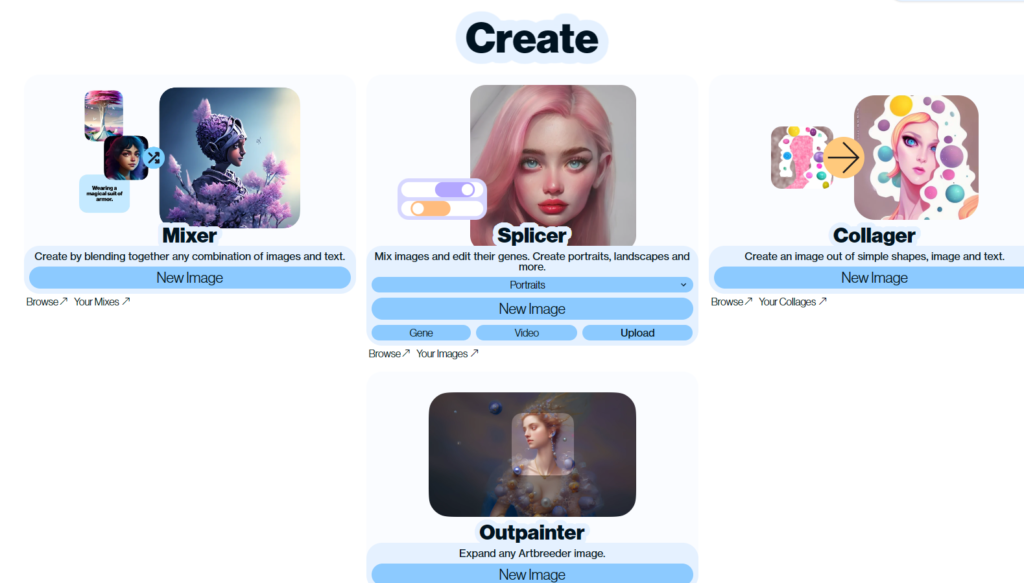
2-1. アカウント作成はどうするの?
2-1-1. メールアドレスでの登録
Artbreederでアカウントを作成する最も一般的な方法は、メールアドレスを使用する方法です。
以下に、その手順を説明します。
- まず、Artbreederの公式ウェブサイトにアクセスしてください。
- ホームページの右上にある「Sign Up」ボタンをクリックします。
- 登録フォームが表示されるので、必要な情報を入力します。通常、名前、メールアドレス、パスワードが必要です。
- 入力が完了したら、「Create Account」ボタンをクリックします。
- しばらくすると、登録したメールアドレスに確認メールが送られてきます。
- メール内のリンクをクリックして、アカウントの確認を行います。
- 確認が完了したら、Artbreederのダッシュボードにログインできます。
この方法は非常に簡単で、誰でも短時間でアカウントを作成できます。
ただ、メールアドレスが公開されることはありませんので、安心して使用できます。
2-1-2. SNSでの登録
もう一つの方法として、SNSアカウントを使用して登録することもできます。
この場合、FacebookやTwitter、Googleなどのアカウント情報を用いて、簡単にArtbreederにログインできます。
以下に、その手順を説明します。
- Artbreederの公式ウェブサイトにアクセスします。
- 「Sign Up」ボタンをクリックした後、登録フォームの下部に表示される「Sign up with…」というセクションを見つけます。
- ここで、使用したいSNSアカウントのアイコンをクリックします。
- 新しいウィンドウが開き、選択したSNSのログインページが表示されます。
- 既にそのSNSにログインしている場合は、すぐにArtbreederにリダイレクトされます。そうでない場合は、SNSのログイン情報を入力してください。
- ログインが完了したら、Artbreederに自動的にリダイレクトされ、アカウントが作成されます。
この方法は、既存のSNSアカウントを持っている人にとっては非常に便利です。
ただし、SNSアカウントとArtbreederアカウントが連携されるため、プライバシーに関する設定に注意が必要です。
まとめ
Artbreederでのアカウント作成は、メールアドレスを使用する方法とSNSを使用する方法の2つがあります。
どちらの方法も簡単で、数分で完了します。
ただし、プライバシーに関する設定には注意が必要です。
それでは、Artbreederで素晴らしい作品を作成して、楽しい時間をお過ごしください。
2-2. インターフェースの概要を教えて?
Artbreederの「Create」ページは、多くの創造的な機能を提供しています。このページは、ユーザーが画像を生成、編集、そして共有するための中心的な場所です。以下に、その主要な部分を詳しく説明します。
2-2-1. メニューの説明
- Mixer
「Mixer」は、複数の画像やテキストを組み合わせて新しい画像を生成する機能です。
この機能は非常に直感的で、初心者でも簡単に使いこなせます。
Mixerを使用する際のポイントは、元となる画像の選び方です。選ぶ画像によって、生成される画像の質が大きく変わることがあります。
また、テキストを加えることで、画像に更なる深みを加えることができます。
- Splicer
「Splicer」は、画像の「遺伝子」を編集して、ポートレートや風景など、さまざまな種類の画像を生成することができます。
Splicerでは、各画像のパラメータを調整することで、細かい部分までカスタマイズが可能です。
例えば、顔の形や目の大きさ、背景の色など、多くの要素が調整できます。
- Collager
「Collager」は、シンプルな形状、画像、テキストを組み合わせて一つの画像を作成する機能です。
Collagerを使うと、例えば、既存の画像にテキストを追加したり、複数の画像を組み合わせて一つの作品を作ることができます。
この機能は、特にSNSで注目を集めるような画像を作りたい場合に便利です。
- Outpainter
「Outpainter」は、既存のArtbreederの画像を拡張する機能です。
この機能を使うと、画像の一部を選択して、その部分だけを拡大・編集することができます。
これは、特定の部分に焦点を当てたい場合や、画像全体のバランスを調整したい場合に有用です。
- Labs
「Labs」は、AIアシスタントを用いて、インスピレーションや画像を生成する新しい試みです。
この機能はまだ実験段階ですが、将来的にはさらに多くの可能性が広がるでしょう。
- Worlds
「Worlds」は、Artbreederの新しいワールドビルディングとストーリーテリングのプラットフォームです。
任意の画像から世界を生成することができます。
この機能は、小説やゲーム、映画などのストーリー作成に役立つ可能性があります。
2-2-2. 主要な機能
- 画像アップロード
ページの下部には、「Click or drop images here」というセクションがあります。
ここで、自分が持っている画像をアップロードすることができます。
アップロードする画像は、JPEGやPNGなど、一般的なフォーマットが対応しています。
- 画像選択
各機能の下には「Browse↗」というリンクがあります。
これをクリックすると、その機能に適した画像をArtbreederのライブラリから選ぶことができます。
ライブラリには、他のユーザーがアップロードした画像も含まれており、その中から選ぶことも可能です。
2-3.画像の生成はどうするの?
Artbreederは、AI技術を活用して独自の画像を生成するプラットフォームです。
このサービスを使えば、プロのデザイナーでなくても美しい画像を作成することができます。
ただ、その多機能性が初心者には少々複雑に感じられることもあります。
そこで、この記事ではArtbreederで画像を生成する際の基本的なステップと、特に重要な「ジャンル選択」と「パラメータ調整」に焦点を当てて解説します。
2-3-1.ジャンル選択
Artbreederには多くのジャンルが用意されています。
例えば、風景、ポートレート、動物、抽象画など、多種多様なカテゴリがあります。
ジャンル選択は、生成する画像のテーマ性や雰囲気を大きく左右します。
ですから、何を目的として画像を生成するのか、その目的に最も適したジャンルを選ぶことが重要です。
- 目的の明確化
まず、画像を何に使用するのかを明確にします。
SNSのプロフィール画像であれば、ポートレート;ブログ記事のイメージであれば、関連する風景やオブジェクトが良いでしょう。 - ジャンルの比較
複数のジャンルを試して、それぞれの特性を理解します。
例えば、風景画は落ち着いた雰囲気がありますが、抽象画はよりアート性が高いです。 - 最終選定
目的に最も合ったジャンルを選びます。
この選定が成功すれば、後のパラメータ調整もスムーズに行えます。
2-3-2.パラメータ調整
ジャンル選択後、次に重要なのがパラメータの調整です。
Artbreederでは、色調、明度、コントラストなど、多くのパラメータが調整できます。
これにより、一つ一つの画像に独自性を持たせることができます。
- 基本設定
最初に、基本となるパラメータ(例:明度、コントラスト)を調整します。
これが画像全体の基調を決定します。 - 詳細設定
基本設定が終わったら、更に細かいパラメータ(例:色相、彩度)を調整します。
これにより、画像に深みと独自性を与えます。 - プレビューと修正
調整が終わったら、必ずプレビューを行います。
何か違和感があれば、再度パラメータを修正します。
以上が、Artbreederで画像を生成する際の基本的な流れと、ジャンル選択とパラメータ調整のポイントです。
この記事が、Artbreederを使いこなすための参考になれば幸いです。
まとめ
- Artbreederは多機能な画像生成プラットフォームで、ジャンル選択とパラメータ調整が重要です。
- ジャンル選択では、目的に合ったカテゴリを選ぶことが大切です。
- パラメータ調整では、基本設定から始め、詳細設定で独自性を出します。
2-4. 画像の編集はどうするの?
画像編集は、現代のデジタルアートにおいて非常に重要なスキルです。
Artbreederはその中でも特に多機能で、多くの人々に愛されています。
このプラットフォームは、AIを活用して画像を生成するだけでなく、編集する機能も充実しています。
それでは、具体的な編集機能について見ていきましょう。
2-4-1. Mixer
Mixerは、名前の通り、複数の画像を混ぜ合わせることができる機能です。この機能を使うと、異なる画像の特徴を組み合わせて、全く新しい画像を生成することができます。例えば、風景画とポートレートを混ぜ合わせれば、風景の中に人物がいるような新しい画像を作ることができます。操作も非常に簡単で、スライダーを動かすだけで、どの画像をどれだけ強調するかを調整できます。
- Mixerの具体的使用手順
- Artbreederにログイン
まずはArtbreederのウェブサイトにアクセスして、アカウントにログインします。 - Mixerセクションに移動
メニューバーから「Mixer」を選択します。
- 基本画像の選択
画像がある場合は、アップロードする。

- スライダーで強弱を調整する。
画像の横にあるスライダーを使って、画像の強調度合いを調整します。 - Generate
「Generate」ボタンをクリックして、画像を合成します。
デフォルトで3枚作成されます。
- プレビューと保存
「Preview」ボタンをクリックして、最終的な画像を確認します。
問題がなければ、「Save」をクリックして画像を保存します。
- Mixerの具体的使用例3個
- ポートレートと風景の融合
Mixerを使えば、人物のポートレートと美しい風景を一つの画像に融合させることができます。
例えば、山の風景と笑顔のポートレートをMixerで合成すると、人物が山の中で笑っているような自然な画像が生成されます。 - アートと写真の合成
絵画やイラストと実際の写真をMixerで合成することで、リアルと幻想が交錯するような美しい画像を作成できます。
たとえば、モネの「睡蓮」の絵と、実際の池の写真を合成すると、現実とアートが一体となった新しい作品が生まれます。 - 動物の特徴を合成
異なる動物の特徴をMixerで合成することで、想像を超えた新種の動物を作り出すことができます。
例えば、犬と猫の特徴を合成すれば、犬猫と呼ばれる新しい動物の画像が生成されるでしょう。
2-4-2. Spicer
Spicerは、既存の画像にスパイスを加える、というコンセプトの機能です。
具体的には、色調やコントラスト、明るさなどを調整することができます。
また、特定の部分だけを強調したり、ぼかしたりすることも可能です。
このSpicerを使えば、平凡な画像も一気にプロフェッショナルな仕上がりになります。
- Spicerの具体的使用手順
- 「Splicer」の選択
「Create」ページにはいくつかの機能がありますが、「Splicer」を選択します。
- 画像のアップロード
「Splicer」を使用するには、まず自分が編集したい画像をアップロードする必要があります。
ページの上部に「Add parent」というセクションがありますので、クリックします。
元にする画像を選びましょう。 - 「Gene」の調整

画像がアップロードされたら、「Gene」セクションで画像の遺伝子を調整します。
ここで、色調、明るさ、コントラストなどを調整することができます。 - 実写化のパラメータ調整
「Splicer」には、実写化するための特定のパラメータもあります。これを調整することで、イラストを実写に近づけることができます。
- プレビューと確認
パラメータを調整したら、プレビューを確認します。この段階で納得がいかなければ、再度パラメータを調整します。 - 画像の保存
最終的に納得した画像ができたら、それを保存します。保存形式は、JPEGやPNGなどが選べます。
- Spicerの具体的使用例3個
- 色調の調整
Spicerを使って、写真の色調を変更することができます。
例えば、夕暮れ時の写真の色調をオレンジから青に変更すると、まるで夜景のような雰囲気に変わります。 - 部分的な強調
写真の一部分だけをSpicerで強調することができます。
たとえば、人物の目だけを強調すると、その人物の表情がより引き立ちます。 - ヴィンテージ風に
Spicerを使って、新しい写真をヴィンテージ風に仕上げることができます。
例えば、セピア色に変更すると、写真が古い時代から来たかのような雰囲気になります。
2-3-3. Collager
Collagerは、複数の画像を一つの画像にまとめるコラージュ機能です。
この機能は、特にSNSで人気のあるアートスタイルを簡単に作成することができます。
例えば、旅行の写真やイベントの写真を一つの画像にまとめて、思い出を形にすることができます。
操作性も高く、ドラッグアンドドロップで簡単に画像を配置できます。
- Collagerの具体的使用手順
- Collagerセクションに移動
メニューバーから「Collager」を選択します。 - 画像の選択
一つのキャンバスに配置する画像を選びます。
複数選ぶこともできます。 - 配置とサイズ調整
ドラッグアンドドロップで画像を配置し、角でサイズを調整します。 - レイヤーの順番
画像が重なる場合、どの画像を前にするかを選べます。 - プレビューと保存
最終的な配置を確認したら、「Save」をクリックして保存します。
- Collagerの具体的使用例3個
- 旅行の思い出
旅行で撮った写真をCollagerで一つの画像にまとめることで、その旅の思い出を形にすることができます。 - イベントのハイライト
特定のイベントで撮った写真をCollagerでまとめることで、そのイベントのハイライトを一覧できます。 - 家族の成長
子供や家族の写真を年代順にCollagerでまとめることで、家族の成長を一目で確認することができます。
2-3-4. Outpainter
最後に、Outpainterです。
この機能は、画像の一部を拡張して、新しい空間を生成することができます。
例えば、海の写真がありますが、もっと広い海を表現したい場合、Outpainterを使えば簡単にそのような画像を生成できます。
これは、特に風景画や建築画において有用な機能です。
- Outpainterの具体的使用手順
- Outpainterセクションに移動
メニューバーから「Outpainter」を選択します。 - 基本画像の選択
画面に表示される画像の中から、基本となる画像を選びます。 - 範囲の選択
画像のどの部分を拡張するかを選びます。 - 拡張の調整
スライダーで、拡張する範囲の大きさや形を調整します。 - プレビューと保存
「Preview」ボタンで最終的な画像を確認し、問題がなければ「Save」で保存します。
- Outpainterの具体的使用例3個
- 風景の拡張
例えば、海岸の写真がありますが、もっと広い海を表現したい場合、Outpainterを使えばそのような画像を簡単に生成できます。 - 建築物の追加
既存の街並みの写真に、新しい建築物を追加することができます。
これは、特に都市計画やデザインのプレゼンテーションで有用です。 - 空の拡張
青空や夕焼けの写真を更に広がりのあるものにすることができます。
これにより、より壮大な自然の美を表現することができます。
以上が、Artbreederにおける主要な画像編集機能の解説です。
Mixerでは複数の画像を組み合わせて新しい画像を生成でき、Spicerで画像に様々なエフェクトを加えられます。
さらに、Collagerで複数の画像を一つにまとめたり、Outpainterで画像を拡張することができます。
これらの機能を駆使することで、誰でも簡単に、しかし高度な画像編集が行えます。
それでは、Artbreederを使って、自分だけのアート作品を作ってみてくださいね。
3.まとめと次のステップ
Artbreederは、AI技術を活用して画像を生成する革新的なプラットフォームです。
しかし、その多機能性と高度なカスタマイズオプションは、初心者には少々圧倒的に感じるかもしれません。
そこで、このセクションでは、Artbreederを最大限に活用するためのポイントと、さらにスキルを高めるためのおすすめのリソースとツールをご紹介します。
3-1. Artbreederを最大限に活用するために
- プロフィールの充実
Artbreederでは、他のユーザーとコミュニケーションを取ることができます。
プロフィールを充実させることで、他のクリエイターとのコネクションが広がります。 - タグと説明文の活用
生成した画像にタグや説明文をつけることで、他のユーザーがあなたの作品を見つけやすくなります。 - コミュニティに参加する
Artbreederには活発なコミュニティがあります。
質問があれば、フォーラムやソーシャルメディアで気軽に聞いてみましょう。 - チュートリアルとガイド
Artbreederの公式サイトやYouTubeには、多くのチュートリアルとガイドがあります。
これらを活用することで、より高度な技術を身につけることができます。 - 有料プランの活用
無料プランでも多くのことができますが、有料プランではさらに多くの機能が解放されます。
特に、商用利用を考えている場合は有料プランがおすすめです。
3-2. おすすめのリソースとツール
- Artbreederの公式ブログ
最新のアップデート情報やヒント、テクニックが紹介されています。 - 関連書籍
「AIとクリエイティビティ」や「ディープラーニングの基礎」など、AIに関する書籍を読むことで、背景知識が深まります。 - オンラインコース
UdemyやCourseraなどで提供されているAIや画像生成に関するコースも多くあります。 - 専門家のブログやYouTubeチャンネル
AIや画像生成に特化した専門家のブログやYouTubeチャンネルも参考になります。 - ソフトウェアとツール:
PhotoshopやGIMPなどの画像編集ソフトも、Artbreederで生成した画像をさらに編集する際に役立ちます。
以上が、Artbreederを最大限に活用するためのまとめと次のステップです。
この情報が、あなたのクリエイティブな冒険に役立つことを願っています。
4. よくある質問と解決策
Artbreederは、AI技術を活用して画像を生成する革新的なプラットフォームです。
しかし、多くのユーザーがさまざまな問題に直面しています。
この記事では、Artbreederのよくある質問とその解決策について詳しく解説します。
4-1. 画像が生成できない
画像が生成できない場合、多くの要因が考えられます。
4-1-1. エラーメッセージの対処法
エラーメッセージが表示された場合、その内容に従って対処することが重要です。例えば、「メモリ不足」というエラーが出た場合、不要なタブを閉じてリソースを解放すると良いでしょう。
4-1-2. ブラウザの問題
ブラウザのキャッシュやCookieが原因で問題が発生することもあります。その場合、ブラウザのキャッシュをクリアして再試行してみてください。
4-2. アカウント関連の問題
アカウントに関する問題もよく報告されています。
4-2-1. パスワードを忘れた
パスワードを忘れた場合、Artbreederのログインページで「パスワードを忘れた?」というオプションを選択し、指示に従ってリセットしてください。
4-2-2. アカウントがロックされた
アカウントがロックされた場合、サポートチームに連絡することが最も確実な解決方法です。
4-3. 料金とプラン
Artbreederは無料プランと有料プランがありますが、それぞれに特有の制限とメリットがあります。
4-3-1. 無料プランの制限
無料プランでは、生成できる画像の数や解像度に制限があります。また、一部の高度な機能は利用できません。
4-3-2. 有料プランのメリット
有料プランでは、画像の生成速度が速く、高解像度での出力が可能です。さらに、専門的な機能も利用できるため、より多くのクリエイティブな作業が行えます。
Artbreederの無料プランと有料プランの比較表
| 項目 | 無料プラン | 有料プラン |
|---|---|---|
| 画像生成の速度 | 一般的 | 高速 |
| 解像度 | 低〜中 | 高 |
| 利用できる機能 | 基本的な機能のみ | 全ての高度な機能 |
| 価格 | 無料 | 月額$xx.xx |
| サポート | メールサポートのみ | プライオリティサポート |
| 画像保存 | 限定 | 無制限 |
| コミュニティへの参加 | 可 | 可 |
| 広告 | あり | なし |
以上が、Artbreederでよくある質問とその解決策です。この記事が、Artbreederを使う上での問題を解決する手助けとなれば幸いです。